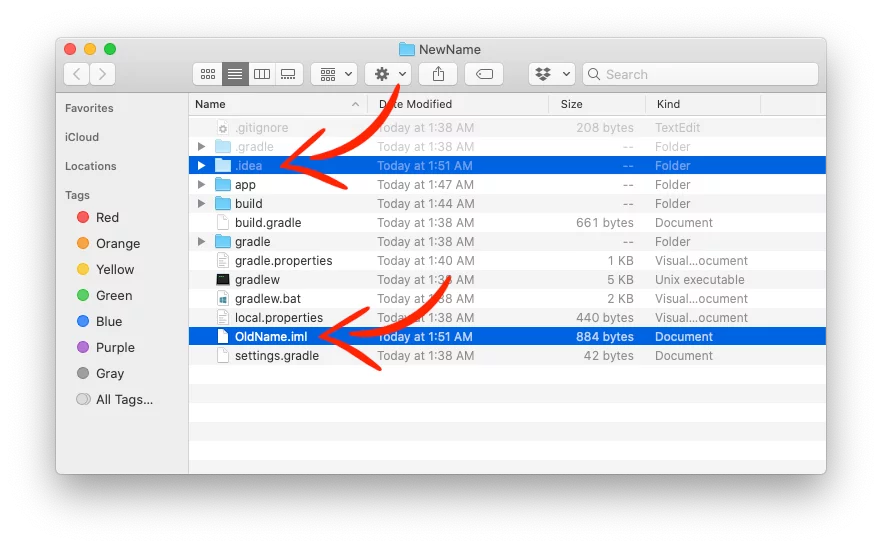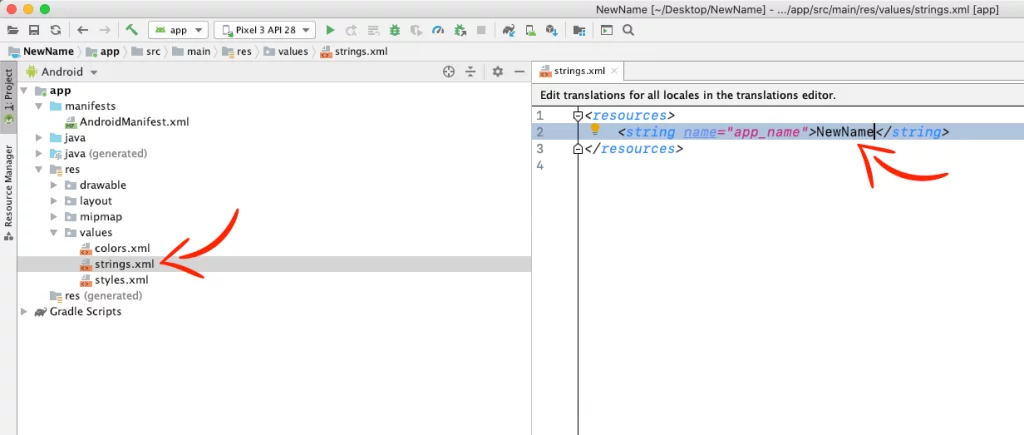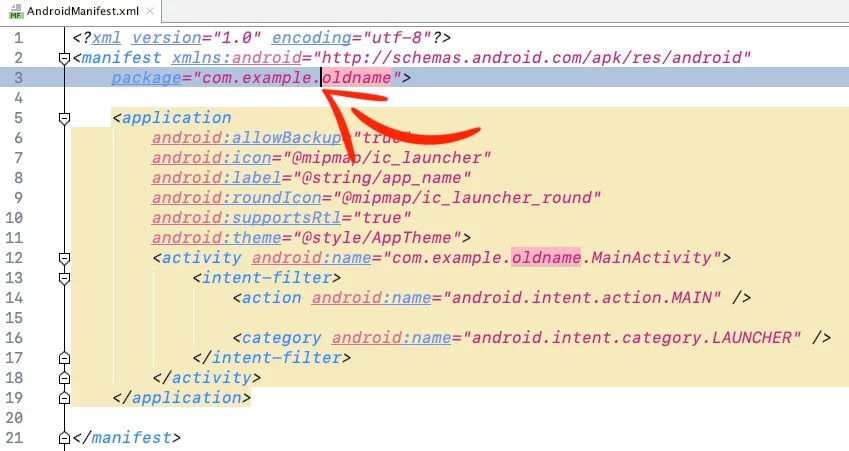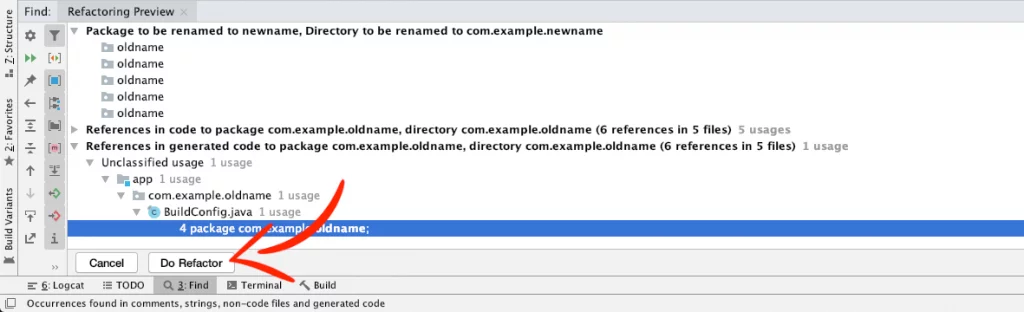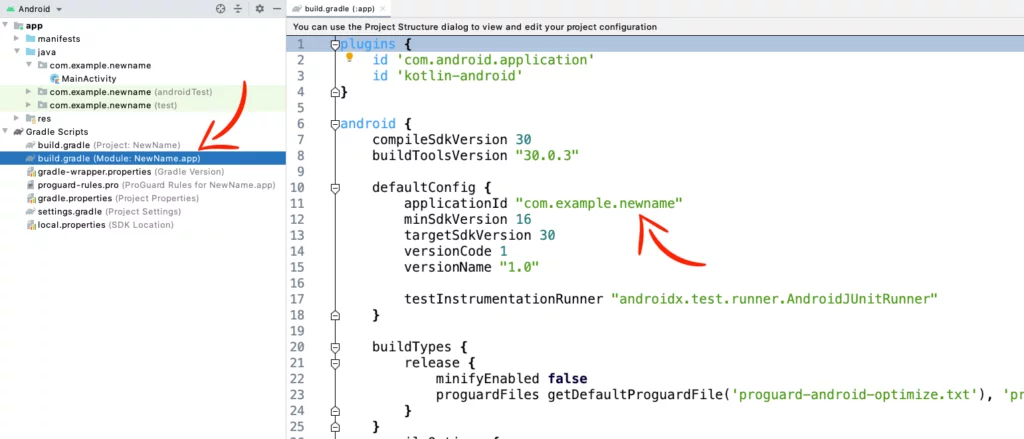- How to change your Project Name & Package Name in Android Studio
- Change the Project Name
- Change the App Name
- Change the Package Name
- 3 Methods To Change Or Rename Android App Package Name in Android Studio
- Method I – How to rename android app package name in Android Studio
- STEP 1
- STEP 2
- STEP 3
- STEP 4
- STEP 5
- STEP 6
- STEP 7
- STEP 8
- STEP 9
- STEP 10
- STEP 11
- Method 2 – How to change full package name of project by creating new package
- STEP 1
- STEP 2
- STEP 3
- STEP 4
- STEP 5
- STEP 6
- STEP 7
- STEP 8
- STEP 9
- STEP 10
- STEP 11
- STEP 12
- Method III – How to rename android app package name in Android Studio using existing package
- STEP 1
- STEP 2
- STEP 3
- STEP 4
- STEP 5
- STEP 6
- STEP 7
- STEP 8
- STEP 9
- STEP 10
- Android: получить имя приложения (не имя пакета)
- Android Development Tutorial. Часть 1/?
- 1. Разработка под Android
How to change your Project Name & Package Name in Android Studio
Today, I’m going to show you how to change your project name and package name in your project very easily!
Let’s dive right into it!
Change the Project Name
Change the name of your project by closing the Android Studio, go to your project folder, rename it…
Delete the .idea folder and .iml file. (To show hidden folders, press Cmd + Shift + . (dot) ).
Open the settings.gradle file with a text editor, like VSCode, and change the rootProject.name to your new project name.
Done! Project name has been changed! Just open your project with the Android Studio and Gradle will sync again.
Change the App Name
Usually, when you change the project name, you wanna change the name of your app too.
Go to the res folder > values > strings.xml and change the app_name to your new name.
Change the Package Name
To rename your package name, all you have to do is go to your AndroidManifest.xml file, put your mouse cursor in front of the part of the package name you want to change.
Right-Click > Refactor > Rename
In the new window press Rename package
Change name and press Refactor
…and press Do Refactor at the bottom.
Your package name is usually in format com.domain.appname, in this example, we changed the appname part, but you can do the same steps for the domain.
Last, go to your module-level build.gradle file and change the package name in applicationId
Done! Package name has changed!
If you have any questions, please feel free to leave a comment below
Источник
3 Methods To Change Or Rename Android App Package Name in Android Studio
Sometimes, we make our app using the code from youtube tutorials and blogs and may forget to change the package name at the start. Yes, this happens, most of the time.
We don’t want to display other website name or Youtube channel name to be as our package name, We want a package name that defines us. If you are searching for a tutorial about how to change or rename the Android app package name in Android Studio, then this post is for you.
Method I – How to rename android app package name in Android Studio
In this example, we will change package name com.androidride.myapplication” to “com.xyz.yourapplication”.
STEP 1
- Open Android Studio project, Select package name or Java, Click the gear icon.
STEP 2
- Deselect Hide Empty Middle Packages. This breaks your folder structure into parts.
- The package is brocken down.
STEP 3
- Right Click on AndroidRide, Refactor -> Rename . You can also use Shift + F6.
A warning will appear.
STEP 4
- Click on Rename package
STEP 5
- Clear AndroidRide and put new Name in it. Here “xyz”
STEP 6
- Click Do Refactor
STEP 7
- Repeat the same process.
- Right click on myapplication,Refactor -> Rename and Rename package.
STEP 8
- Change myapplication to yourapplication
STEP 9
- Click on Do Refactor.
STEP 10
- After changing the package name, open build.gradle(module) and change Application Id
STEP 11
- change applicationid “com.androidride.myapplication” to “com.xyz.yourapplication”.
- After changing applicationid, click on sync now.
Method 2 – How to change full package name of project by creating new package
In this method, We are going to change package name “com.androidride.myapplication” to “info.xyz.yourapplication”
STEP 1
- Right click on com.androidride.myapplication package and select Refactor->Move
STEP 2
- Choose Move package “com.androidride.myapplication” to another package and click on OK.
STEP 3
Now you will get a warning dialog shows Multiple directories correspond to package com.androidride.myapplication
- Click on Yes
STEP 4
- Enter the new package name except the last level, For example. If you want to make package name as “info.xyz.yourapplication” then type “info.xyz” only, like above. Avoid the last part, here “yourapplication”.
STEP 5
- Click YES for creating new package.
STEP 6
- Click on Do Refactor. Now package name “com.androidride.myapplication” changes into “info.xyz.myapplication“.
STEP 7
Now we have to change the last package level name,
- Right click on package name -> Refactor -> Rename
STEP 8
- Click on Rename package
STEP 9
- Rename “myapplication” in to “yourapplication”.
STEP 10
- Click on “Do Refactor”
STEP 11
- Use CTRL key and select each package related to old package name and delete. You can use DELETE key in keyboard or right click after selecting old packages and click on delete option from the menu.
STEP 12
- Open build.gradle file, change applicationId and Click on sync now.
Package name successfully changed to “info.xyz.yourapplication“.
Method III – How to rename android app package name in Android Studio using existing package
This method is also same as the second method. Just like second, we change package name “com.androidride.myapplication” to “info.xyz.yourapplication“.
STEP 1
- Right click on Java and select New -> Package
STEP 2
- Next dialog box appears, choose …app\src\main\java as Destination Directory.
STEP 3
- Enter your package name, here info.xyz.yourapplication
STEP 4
- Now move old package files into new package. Here move files from “com.androidride.myapplication” to “info.xyz.yourapplication“. Just use CTRL key to select all files and drag it to new package.
STEP 5
- Open AndroidManifest.xml and change package name into “info.xyz.yourapplication“
STEP 6
- Open build.gradle (Module: app) file, change applicationId also. Change it to “info.xyz.yourapplication” and Click on Sync now.Now you might get errors. It is due to the R file import. There are two scenarios, we can do.
- Remove R file import line from both files and check the error still exists. If not then you can delete old package files now
It’s done. You have successfully changed the package name.
Otherwise, If the error still exists, do the below steps.
STEP 7
- Select R file import line just like above and press CTRL + SHIFT + R . Replace with new package name. Click on replace all.
STEP 8
- Click on replace
STEP 9
- Delete old package and related files
STEP 10
Yes, the package name is changed.
Express your thoughts below and tell your friends about this post. Thank you.
Источник
Android: получить имя приложения (не имя пакета)
В моем манифесте я:
Как получить элемент label? Примечание. Мой код работает внутри чужого, поэтому у меня нет доступа к @ string / app_name.
Есть более простой способ, чем другие ответы, которые не требуют, чтобы вы называли ресурс явно или беспокоились об исключениях с именами пакетов. Он также работает, если вы использовали строку напрямую, а не ресурс.
Надеюсь это поможет.
редактировать
В свете комментария от Snicolas, я изменил выше, чтобы он не пытался разрешить идентификатор, если он равен 0. Вместо этого он использует nonLocalizedLabel в качестве отсрочки. Не нужно обертывать в try / catch.
Если не указано в strings.xml / hardcoded в AndroidManifest.xml по любой причине, такой как android: label = «MyApp»
Или, если вы знаете идентификатор ресурса String, вы можете напрямую получить его через
Если вы знаете имя пакета, используйте следующий фрагмент
Из любого контекста используйте:
Если вам нужно только имя приложения, а не имя пакета, просто напишите этот код.
Получить имя приложения с помощью RunningAppProcessInfo as:
Пробовали ли вы использовать метод PackageManager#getActivityInfo() ? Будет поле, которое должно содержать имя приложения.
См. Ответ на очень похожий вопрос здесь .
Хорошо, ребята, другой гладкий вариант
Проверяется на жесткую кодировку метки Android на элемент приложения.
Источник
Android Development Tutorial. Часть 1/?
Ларс Вогель — евангелист Eclipse.
Под катом Вы обнаружите перевод его статьи, которая описывает процесс создания Android-приложений с помощью Eclipse. Используется Eclipse 3.6, Java 1.6 и Android 2.3 (Gingerbread).
Часть 2
1. Разработка под Android
1.1. Операционная система Android
Android — операционная система, основанная на Linux с интерфейсом программирования Java. Это предоставляет нам такие инструменты, как компилятор, дебаггер и эмулятор устройства, а также его (Андроида) собственную виртуальную машину Java (Dalvik Virtual Machine — DVM). Android создан альянсом Open Handset Alliance, возглавляемым компанией Google.
Android использует специальную виртуальную машину, так званую Dalvik Virtual Machine. Dalvik использует свой, особенный байткод. Следовательно, Вы не можете запускать стандартный байткод Java на Android. Android предоставляет инструмент «dx», который позволяет конвертировать файлы Java Class в файлы «dex» (Dalvik Executable). Android-приложения пакуются в файлы .apk (Android Package) программой «aapt» (Android Asset Packaging Tool) Для упрощения разработки Google предоставляет Android Development Tools (ADT) для Eclipse. ADT выполняет автоматическое преобразование из файлов Java Class в файлы dex, и создает apk во время развертывания.
Android поддерживает 2D и 3D графику, используя библиотеки OpenGL, а также хранение данных в базе данных SQLite.
Каждое Android-приложение запускается в своем собственном процессе и под своим собственным userid, который автоматически генерируется Android-ом во время развертывания. Поэтому приложение изолировано от других запущенных приложений, и неправильно работающее приложение не может беспрепятственно навредить другим Android-приложениям.
1.2. Основные компоненты Android
Android-приложения состоят из следующих частей:
- Activity/Деятельность (далее Активити) — представляет собой схему представления Android-приложений. Например, экран, который видит пользователь. Android-приложение может иметь несколько активити и может переключаться между ними во время выполнения приложения.
- Views/Виды — Пользовательский интерфейс активити, создаваемый виджетами классов, наследуемых от «android.view.View». Схема views управляется через «android.view.ViewGroups».
- Services/Службы — выполняет фоновые задачи без предоставления пользовательского интерфейса. Они могут уведомлять пользователя через систему уведомлений Android.
- Content Provider/Контент-провайдеры — предоставляет данные приложениям, с помощью контент-провайдера Ваше приложение может обмениваться данными с другими приложениями. Android содержит базу данных SQLite, которая может быть контент-провайдером
- Intents/Намерения (далее Интенты) — асинхронные сообщения, которые позволяют приложению запросить функции из других служб или активити. Приложение может делать прямые интенты службе или активити (явное намерение) или запросить у Android зарегистрированные службы и приложения для интента (неявное намерение). Для примера, приложение может запросить через интент контакт из приложения контактов (телефонной/записной книги) аппарата. Приложение регистрирует само себя в интентах через IntentFilter. Интенты — мощный концепт, позволяющий создавать слабосвязанные приложения.
- Broadcast Receiver/Широковещательный приемник (далее просто Приемник) — принимает системные сообщения и неявные интенты, может использоваться для реагирования на изменение состояния системы. Приложение может регистрироваться как приемник определенных событий и может быть запущено, если такое событие произойдет.
Другими частями Android являются виджеты, или живые папки (Live Folders), или живые обои (Live Wallpapers). Живые папки отображают источник любых данных на «рабочем столе» без запуска соответствующих приложений.
1.3. Безопасность и разрешения
Android определяет конкретные разрешения для определенных задач. К примеру, если приложение хочет получить доступ в Интернет, оно должно определить в своем файле конфигурации, что оно хотело бы получить соответствующие разрешения. Во время установки Android-приложения пользователю показывается экран, на котором ему нужно дать приложению требуемые разрешения.
1.4. AndroidManifest.xml
Android-приложения описываются файлом «AndroidManifest.xml». В этих файлах должны быть объявлены все активити, службы, приемники и контент-провайдеры приложения. Также он должен содержать требуемые приложением разрешения. Например, если приложению требуется доступ к сети, то это должно быть определено здесь. «AndroidManifest.xml» можно рассматривать, как описание для развертывания Android-приложения.
Атрибут «package» — базовый пакет для следующих элементов Java. Он также обязан быть уникальным, т.к. Android Marketplace только единожды принимает заявку на каждый «package». Следовательно, хорошей привычкой будет использование Вашего обратного доменного имени как «package», для избежания конфликтов с другими разработчиками.
«android:versionName» и «android:versionCode» определяют версию Вашего приложения. «versionName» — то, что видит пользователь и может быть любой строкой. «versionCode» должен быть целым, и Android Market использует это для определения, предоставили ли Вы новую версию, чтобы запустить обновления на устройствах, на которых установлено Ваше приложение. Как правило. начинается с 1 и увеличивается на единицу, если Вы выпускаете новую версию приложения.
«activity» определяет активити, в этом примере указывает на класс «de.vogella.android.temperature.Convert». Для этого класса зарегистрирован фильтр интентов, определяющий, что это активити запускается при запуске приложения (действие android:name=«android.intent.action.MAIN»). Определение категории (категория android:name=«android.intent.category.LAUNCHER» ) определяет, что это приложение добавлено в директорию приложений на Android-устройстве. Значения со знаком @ ссылаются на файлы ресурсов, которые содержат актуальные значения. Это упрощает работу с разными ресурсами, такими как строки, цвета, иконки, для разных устройств и упрощает перевод приложений.
Часть «uses-sdk» из «AndroidManifest.xml» определяет минимальную версию SDK, на котором можно запускать Ваше приложение. Это предотвращает установку Вашего приложения на устройства с более старой версией SDK.
1.5. R.java, Resources и Assets
Каталог «gen» в Android-проекте содержит генерированные значения. «R.java» — генерированный класс, который содержит ссылки на ресурсы из папки «res» проекта. Эти ресурсы содержатся в директории «res» и могут быть значениями, меню, схемами, иконками или рисунками, или анимациями. Например, ресурсом могут быть рисунок или XML-файлы, содержащие определенные строки.
Если Вы создаете новые ресурсы, то соответствующие ссылки будут автоматически созданы в «R.java». Ссылки являются статическими значениями типа int (целочисленными константами), система Android предоставляет методы доступа к соответствующим ресурсам. Например, для доступа к строке с идентификатором ссылки «R.string.yourString» используйте метод getString(R.string.yourString)); Пожалуйста, не пробуйте изменять «R.java» в ручную.
Тогда как каталог „res“ хранит структурированные значения, известные платформе Android, каталог „assets“ может быть использован для хранения любых данных. В Java Вы можете получить доступ к этим данным через AssetsManager и метод getAssets().
1.6. Активити и Макеты (layout)
Пользовательский интерфейс для деятельности (Activity) определяется с помощью макетов. Во время исполнения макеты — экземпляры «android.view.ViewGroups». Макет определяет элементы пользовательского интерфейса, их свойства и расположение. Элементы UI основываются на классе «android.view.View». ViewGroup — подкласс View. Макеты может содержать компоненты UI (Views/Виды) или другие макеты (ViewGroups). Вам не следует делать большую вложенность дочерних элементов во ViewGroups, так как это влияет на производительность.
Макет может быть определен с помощью Java-кода или с помощью XML. Как правило, используйте Java-код для генерирования макета, если не знаете про содержимое заранее. Например, если Ваш макет зависит от содержимого, которое Вы читаете из интернета.
Макеты, основанные на XML определяются с помощью файла ресурсов в папке «/res/layout». Этот файл определяет группу видов (см. пункт 1.2), виды, их отношения и атрибуты для отдельных макетов. Если элемент UI требует доступа с помощью Java-кода, дайте элементу UI уникальный идентификатор (id) с помощью атрибута «android:id». Для того, чтобы назначить новый идентификатор элементу UI, используйте конструкцию «@+id/yourvalue». Условно это создаст и назначит новый id «yourvalue» соответствующему элементу UI. Позже, в Java-коде Вы можете получить доступ к этим элементам UI с помощью метода findViewById(R.id.yourvalue).
Определение макетов через XML обычно предпочтительней, поскольку отделяет программной логику от определения макетов и позволяет легче определять разные ресурсы макетов, для разных устройств. Можно также смешивать оба подхода.
Источник